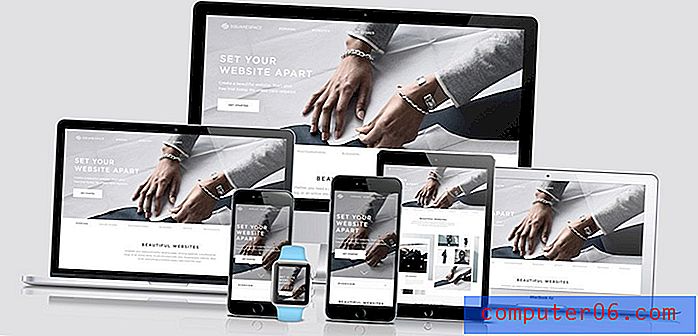Powerpoint 2010 Slayt Gösterinizi Gri Tonlama ile Görüntüleyin
Powerpoint 2010 ile ilgili en iyi şeylerden biri, sunumunuzdaki slaytlara resim ve video eklemenin ne kadar kolay olduğudur. Bilgilerinizi iletmek için kullanabileceğiniz ek bir ortam sağlarken, slaytlarınızın görünümünü iyileştirmenize de olanak tanır. Ancak, çoğu görüntü veya video dosyası renklidir, bu da Powerpoint 2010 slayt gösterinizi gri tonda görüntülemeniz gerekiyorsa sorun oluşturabilir. İzleyicilerinizden bazıları slayt gösterinizi siyah beyaz bir yazıcıda yazdırıyor olabilir veya dinleyici notlarınızı siyah beyaz bir yazıcıda yazdırıyor olabilirsiniz. Powerpoint 2010 sununuzun bu sürümünün nasıl görüneceğini önizlemezseniz, gri tonlamalı dönüştürme gerçekleştiğinde bazı önemli bilgileri kaybedebilirsiniz. Neyse ki düzenlerken Powerpoint 2010 slayt gösterinizi gri tonlarında görüntüleyebilir ve bu durumlarda nasıl görüneceğini görebilirsiniz.
Powerpoint 2010 Sunumunu Gri Tonlamalı Önizleme
Powerpoint 2010 dosyanızı gri tonlamalı olarak görüntülemek dosyayı gerçekten gri tonlamaya dönüştürmez. Bu, ihtiyaç duyduğunuzda resimlerinizin, videolarınızın ve slayt öğelerinizin hala renkli olacağı anlamına gelir - sadece gri tonlarında yazdırıldığında veya görüntülendiğinde her şeyin nasıl görüneceğini kontrol edersiniz. Bu görünüm ayarında slayt gösterisi ile ilgili herhangi bir sorun tespit ederseniz, bu sorunları bir kitleye sunulmadan önce ayarlayabilirsiniz.
Adım 1: Gri tonlamalı olarak görüntülemek isteyebileceğiniz Powerpoint 2010 slayt gösterisini açın.
Adım 2: Pencerenin üst kısmındaki Görünüm sekmesini tıklayın.

Adım 3: Pencerenin üst kısmındaki şeridin Renk / Gri Tonlama bölümündeki Gri Tonlama düğmesini tıklatın.
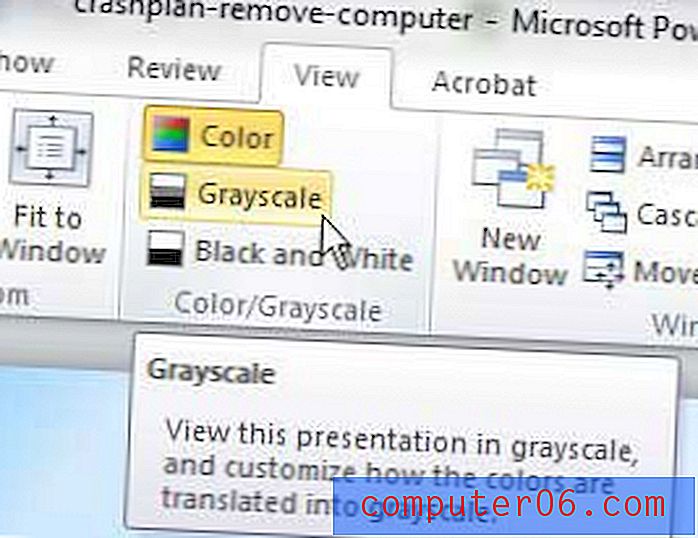
4. Adım: Gri tonlarında yazdırıldıklarında veya görüntülendiğinde nasıl görüneceklerini görmek için sununuzdaki slaytların her birinde gezinin. bir slayt öğesinin görülmesi veya anlaşılması zorlaşırsa ayarlamaları yapın.
İşiniz bittiğinde, tekrar Gri Tonlama düğmesine tıklayarak Powerpoint 2010'un gri tonlama modundan çıkabilirsiniz.
Gri tonlamalı yazdırmak istiyorsanız, Yazdır ekranındaki Renk açılır menüsünde Gri Tonlama seçeneğini belirleyerek bunu yapabilirsiniz.
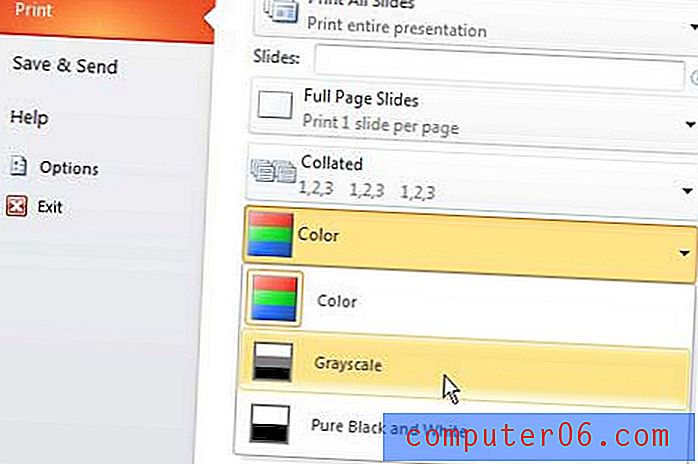
Yukarıdaki konum referanslarının her birinde Siyah Beyaz seçeneklerin de olduğunu fark etmiş olabilirsiniz. Bu seçenek her şeyi kesinlikle siyah beyaza dönüştürecektir - gri tonları yoktur. Bu seçeneğin tercih edilebileceğini düşünüyorsanız, slayt gösterinizin nasıl görüneceğini görmek için bunu seçebilirsiniz.